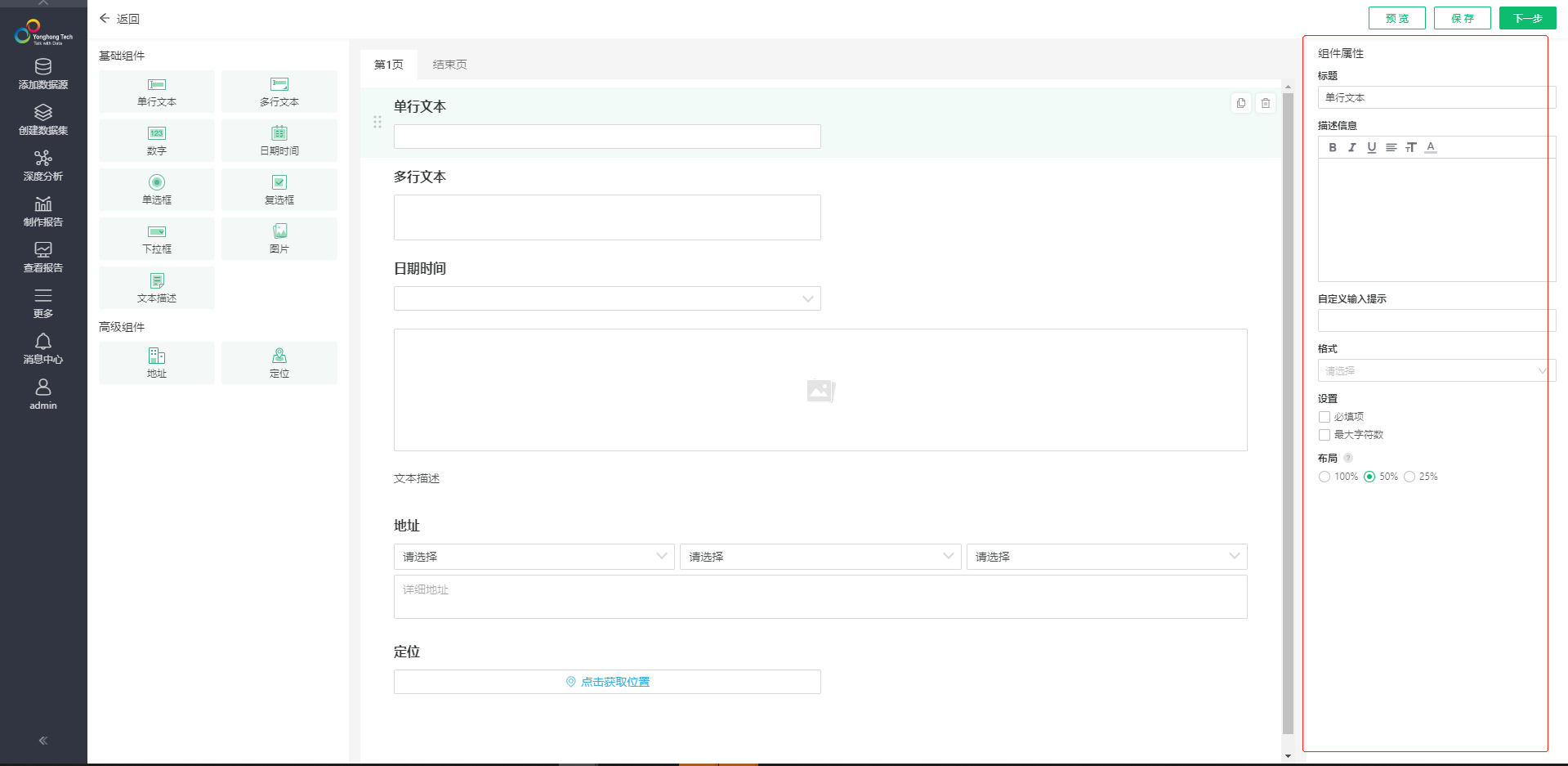|
<< Click to Display Table of Contents >> 制作表单 |
  
|
|
<< Click to Display Table of Contents >> 制作表单 |
  
|
❖创建表单
点击左侧的“创建表单”按钮,弹出创建表单菜单,输入表单名称,点击“确定”按钮。
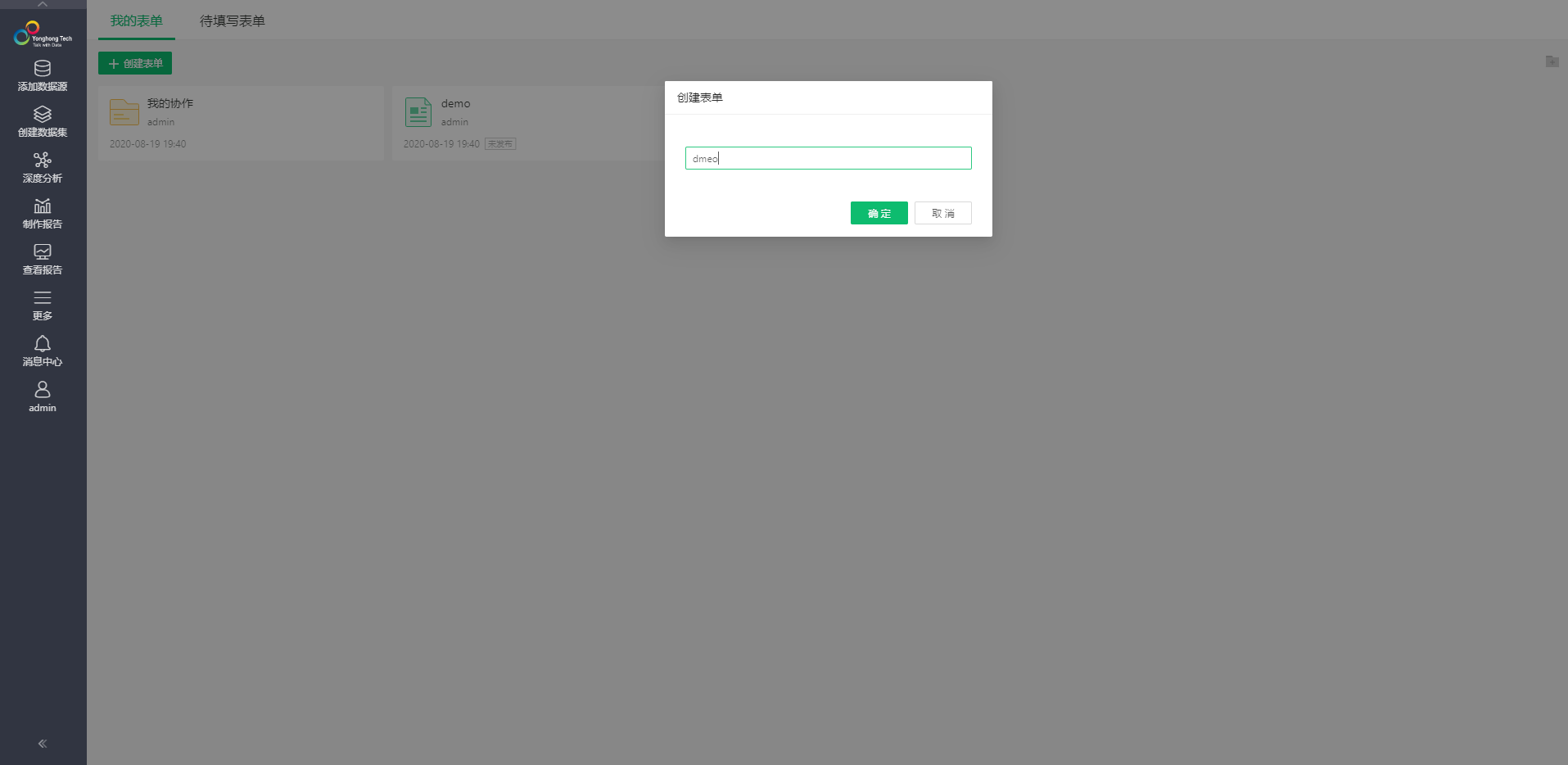
鼠标拖动左侧的组件到编辑区域,可以添加组件到表单。
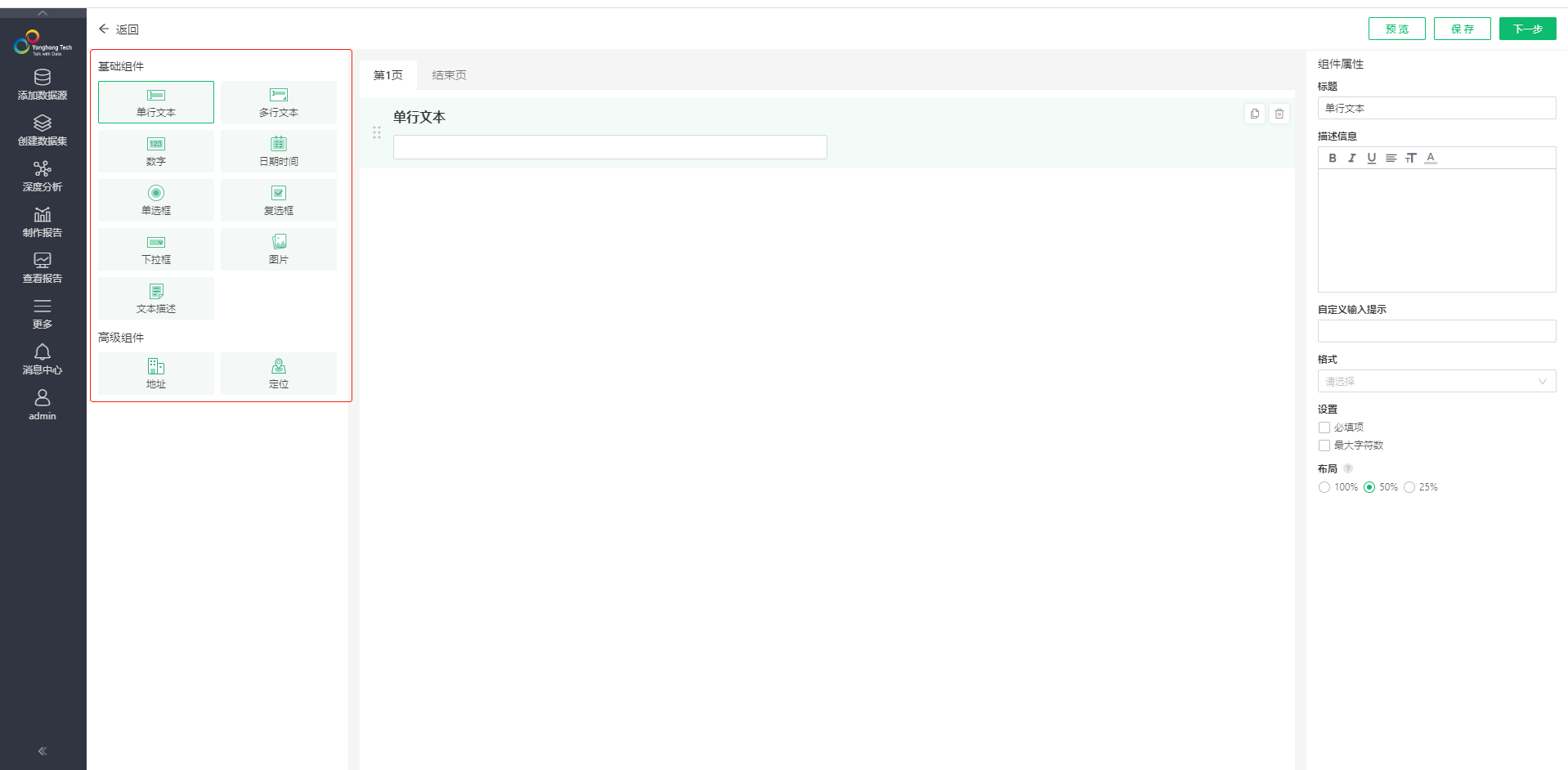
❖组件属性设置
【标题】设置组件的标题。
【描述信息】对组件的简单描述。
【自定义输入提示】自定义的提示信息。
【格式】对文本、多行文本组件,可设置“普通文本”、“邮箱”、“手机号”、“身份证”;对地址组件,格式属性设置地址格式,目前支持:“省-市-县”,“省-市”,“省”;对日期时间组件,支持:“年-月-日”、“年-月”、“年-月-日 时:分”、“时:分”。
【自定义模式检测】在格式的下拉选项中选择参数后,支持自定义正则表达式,对不同格式的文本信息校验。
【设置】
•必填项:必填项设置后,用户必须填写内容后才能提交成功。
•只允许填写整数:限定输入的内容必须是整数。
•限定数据范围:可以设置输入数字的范围。
•详细地址:设置地址组件的详细地址是否显示。
•经纬度信息:勾选后,用户点击表单中的“定位”组件获取位置信息后,点击提交,经纬度信息才能保存到数据库。
【上传图片】点击可以上传图片。
【布局】设置组件在PC显示尺寸,目前支持100%,50%,25%。
V9.3版本,定位组件支持谷歌地图,通过右侧组件属性下的地图选择(高德地图、谷歌地图),默认是高德地图。
选择谷歌地图需要在产品安装目录“Yonghong Z-Suite\Yonghong\bihome\formRes\release\relativeData”下的“report_config.properties”文件中增加对应的key。
➢注意:组件不同,组件属性会有不同。